Tabloyu düzenleme veya silme
Dataverse for Teams ile bir tabloda aşağıdaki türlerde işlemleri gerçekleştirebilirsiniz:
- Tablo sütunları oluşturma.
- Bir tablo silin.
- Tablo ilişkileri oluşturma, düzenleme ve silme. Daha fazla bilgi: Tablo ilişkileriyle çalışma
Tablo özelliklerini düzenleme
Microsoft Teams'de dört tablo özelliğini düzenleyebilirsiniz:
- Görünen ad: Tabloda görünmesini istediğiniz ad.
- Çoğul görünen ad : Görüntüleme için gerektiğinde tablo adının çoğul hali.
- Açıklama: Tablonun amacını belirten kısa bir açıklama.
- Hızlı oluşturma ayarları: Bu, istemci uygulamaları için bu özelliği destekleyen kayıtların hızlı şekilde oluşturulmasını sağlar.
Not
- Ayrıca, görsel düzenleyiciyi kullanarak bir tabloyu düzenleyebilirsiniz. Daha fazla bilgi: İlk tablonuzu oluşturma
- Her Dataverse for Teams ortamına, oluşturulduğunda cr1a3 gibi bir önek atanır. Oluşturduğunuz her tablo ve sütunun adına bu değer ön ek olarak kaydedilir. Bu değer değiştirilemez.
Sol bölmede Tablolar'ı seçin.
İstediğiniz tabloyu seçin, ardından komut çubuğundan Ayarlar'ı seçerek Tabloyu düzenle iletişim kutusunu görün.
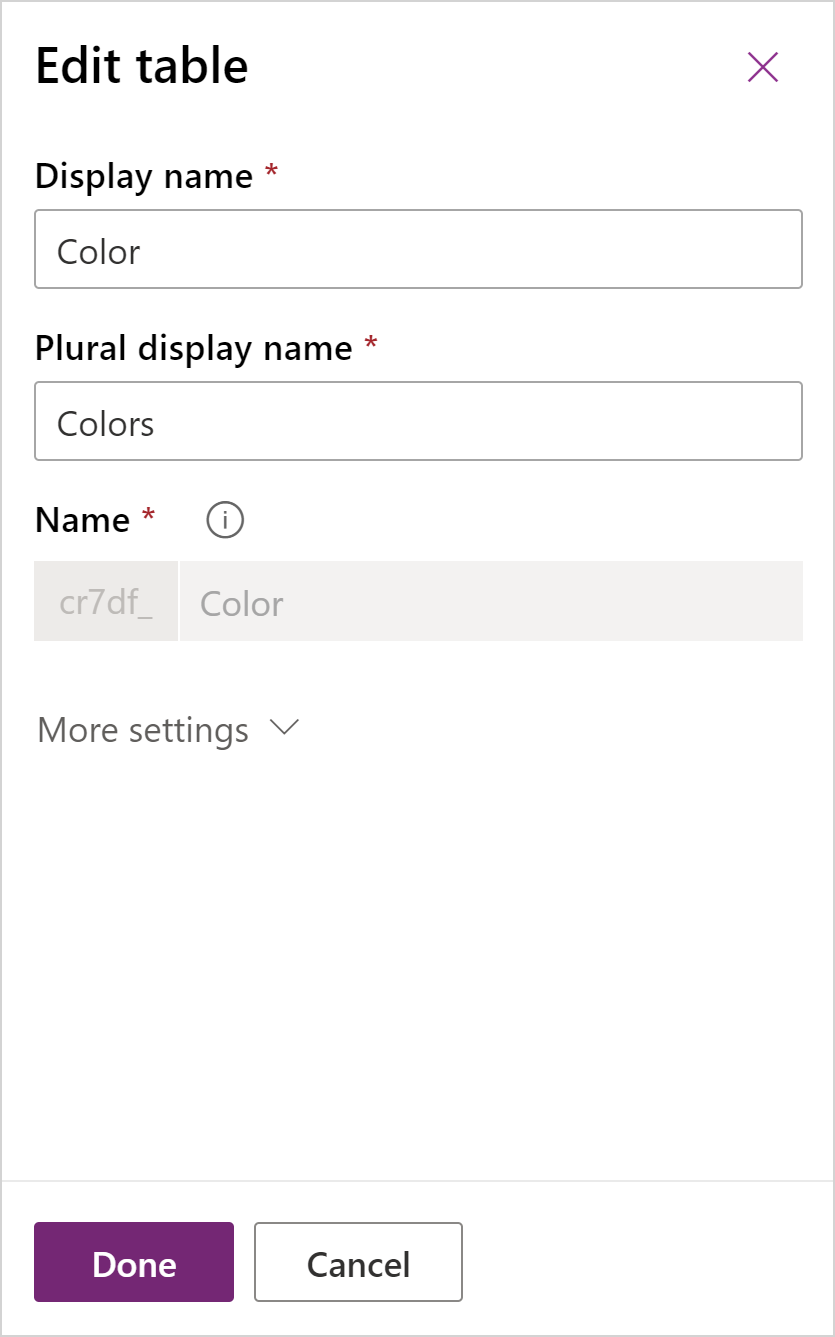
Bu ayarlar hakkında daha fazla bilgi için bkz. Tablo oluşturma .
İstediğiniz değişiklikleri yapın ve sonra Bitti'yi seçin.
Tablo sütunlarını düzenleme
Görsel düzenleyiciyi kullanarak tablo sütunlarını düzenleyebilirsiniz.
Sol bölmede Tablolar'ı seçin.
İstediğiniz tabloyu seçin, görsel düzenleyiciyi görüntülemek için komut çubuğundan Verileri düzenle'yi seçin.
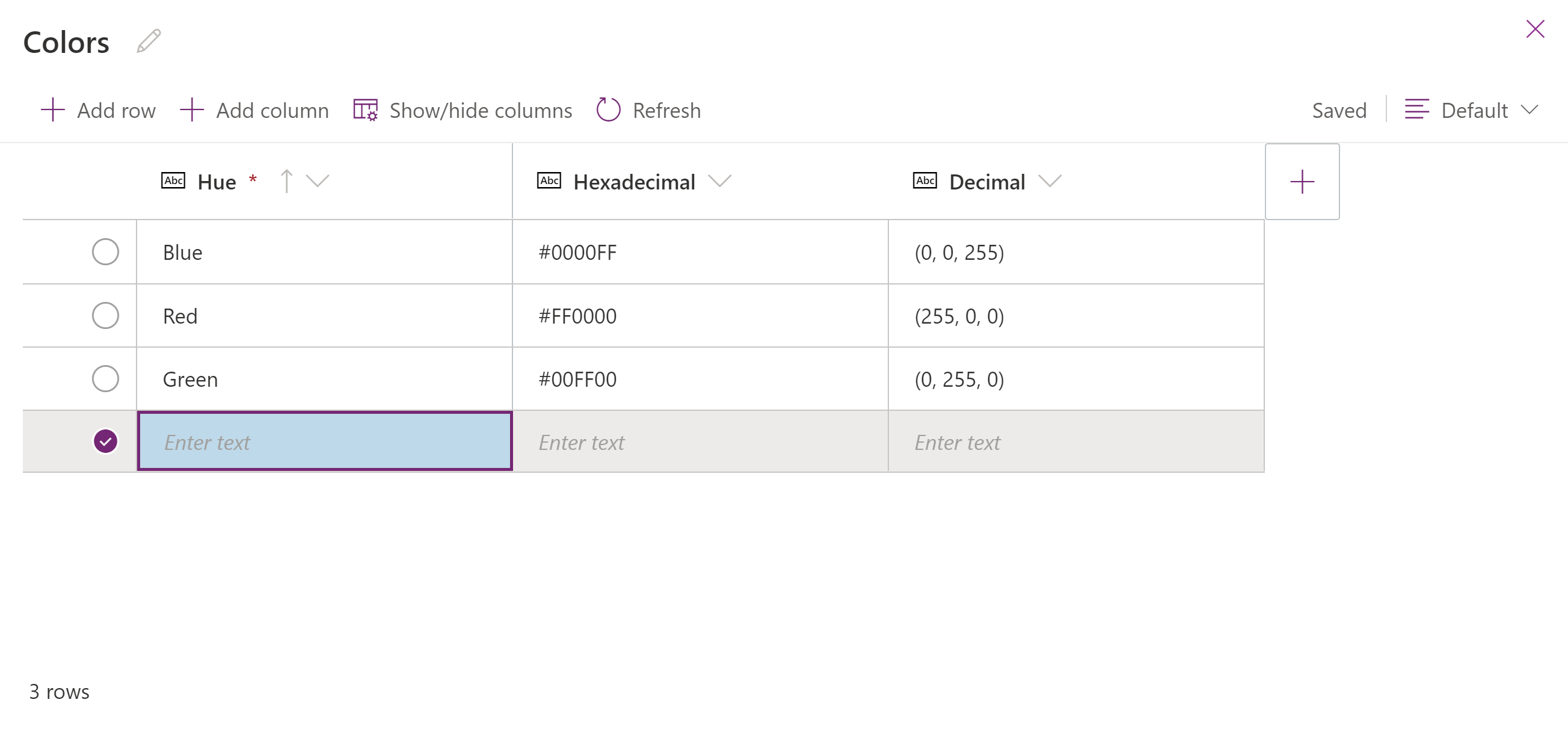
Daha fazla bilgi: İlk tablonuzu oluşturma
Tablo silme
Ekibin üyesi olan herkes, yönetilen bir çözümün parçası olmayan tabloları silebilir.
Tablolar listesinde ... öğesini seçin Silmek istediğiniz tablonun yanındaki Tabloyu Sil seçeneğini belirleyin. Alternatif olarak, bir tabloyu görüntülerken, komut çubuğunda Tabloyu Sil'i seçin.
Ayrıca bkz.
Not
Belge dili tercihlerinizi bizimle paylaşabilir misiniz? Kısa bir ankete katılın. (lütfen bu anketin İngilizce olduğunu unutmayın)
Anket yaklaşık yedi dakika sürecektir. Kişisel veri toplanmaz (gizlilik bildirimi).